Samsung SP-A400B Manuel utilisateur
PDF
Télécharger
Document
Pour éviter toute blessure et tout dommage matériel, veuillez lire attentivement les consignes de sécurité suivantes et utiliser le produit conformément. Le non-respect des instructions accompagnées de ce symbole peut entraîner des blessures ou même la mort. Le non-respect des instructions accompagnées de ce symbole peut entraîner des blessures ou des dommages matériels (au produit ou à tout autre propriété). Instructions relatives | Instructions relatives | à l'alimentation Instructions relatives à | l'utilisation et à | à l'installation l'entretien [Les images n'ont qu'une valeur de référence et ne sont pas applicables à tous les cas (ni à tous les pays).] Vérifiez que la prise est correctement branchée. z Un branchement incorrect peut déclencher un incendie. N'utilisez pas de prise murale mal fixée ni de câble d'alimentation endommagé. z Vous risquez un choc électrique ou un incendie. Ne touchez en aucune circonstance la prise d'alimentation avec les mains mouillées. z Vous risquez un choc électrique. Ne branchez pas plusieurs appareils sur une même prise murale. z Vous risqueriez de déclencher un incendie. Ne déposez pas d'objets lourds sur le cordon d'alimentation. Evitez de plier, de tirer ou de tordre le cordon d'alimentation. z Vous risquez un choc électrique ou un incendie. Avant de déplacer l'appareil, assurez-vous qu'il est éteint et débranchez le cordon d'alimentation de la prise secteur. Assurezvous également que tous les câbles de connexion sont débranchés des autres appareils avant de déplacer le produit. z Déplacer le produit sans débrancher le cordon d'alimentation peut endommager celui-ci et entraîner un risque de choc électrique ou d'incendie. Pour déconnecter l'appareil du secteur, la prise doit être débranchée de la prise électrique du secteur. Par conséquent, la prise du secteur doit être en état de marche. z Ceci peut causer un choc électrique ou un incendie. Débranchez toujours l'appareil en tenant la prise et non en tirant sur le cordon d'alimentation. z Vous risqueriez de déclencher un incendie. Débranchez l'appareil avant de le nettoyer. z Vous risquez un choc électrique ou un incendie. Instructions relatives | Instructions relatives | à l'alimentation Instructions relatives à | l'utilisation et à | à l'installation l'entretien POUR ÉVITER TOUT RISQUE D'INCENDIE, VEILLEZ À GARDER CE PRODUIT LOIN DE BOUGIES OU D'AUTRES SOURCES DE FEU. z Vous risqueriez de déclencher un incendie. Lorsque vous installez l'appareil dans un placard ou sur une étagère, ne laissez pas la partie avant de l'appareil dépasser. z Toute chute risquerait d'endommager l'appareil ou de blesser quelqu'un. Tenez le cordon d'alimentation éloigné de tout radiateur. z La gaine du cordon électrique pourrait fondre, entraînant un risque de choc électrique ou d'incendie. N'installez pas l'appareil dans des endroits exposés à l'huile, la fumée, l'humidité ou l'eau (pluie), ni dans un véhicule. z Vous risquez un choc électrique ou un incendie. N'installez pas l'appareil dans des endroits non ventilés, tels qu'une bibliothèque ou un placard mural. z Cela pourrait causer un incendie ou endommager l'appareil. N'installez pas l'appareil sur une surface non stable, par exemple sur un socle plus petit que l'appareil. z Toute chute risquerait d'endommager l'appareil ou de blesser quelqu'un. Installez l'appareil sur une surface stable, car la partie avant est plus lourde. En cas d'orage avec éclairs, éteignez immédiatement l'appareil et débranchez le cordon d'alimentation de la prise secteur. z Vous risquez un choc électrique ou un incendie. Assurez-vous que les aérations de l'appareil ne sont pas bloquées par une nappe ou un rideau. z Cela pourrait causer un incendie ou endommager l'appareil. Faites attention lorsque vous placez l'appareil au sol. z Vous risquez de l'endommager ou de vous blesser. Ne laissez pas tomber l'appareil lorsque vous le déplacez. z Vous risquez de l'endommager ou de vous blesser. Conservez l'appareil hors de portée des enfants. z La chute de l'appareil risquerait de les blesser. La partie avant de l'appareil étant plus lourde que la partie arrière, installez l'appareil sur une surface plate et stable. Instructions relatives | Instructions relatives | à l'alimentation Instructions relatives à | à l'installation l'utilisation et à | l'entretien N'insérez pas d'objets en métal, de baguettes, de câbles, de vrilles ou de substances inflammables, telles que du papier et des allumettes, dans les orifices d'aération ou les ports auxiliaires de l'appareil. z Vous risquez un choc électrique ou un incendie. Si de l'eau ou une autre substance étrangère pénètre dans l'appareil, éteignez-le, débranchez le cordon d'alimentation de la prise secteur et contactez un Centre de services Ne démontez jamais l'appareil et n'essayez pas de le réparer ou de le modifier. z Si l'appareil doit être réparé, contactez un Centre de services. Dans le cas contraire, vous risqueriez d'endommager l'appareil ou de vous électrocuter. Conservez l'appareil à distance de tout aérosol chimique ou de toute substance du même type. z Vous risqueriez de déclencher un incendie ou une explosion. Ne placez pas de récipient contenant de l'eau, de vase, de boisson, de produit chimique, de petites pièces de métal ou d'objet lourd sur l'appareil. z Si un objet ou du liquide pénétrait à l'intérieur de l'appareil, cela risquerait d'entraîner un choc électrique, un incendie ou des blessures. Ne laissez pas un enfant placer des objets, tels que des jouets ou des gâteaux, sur l'appareil. z En cherchant à les attraper, l'enfant risquerait de faire tomber l'appareil et de se blesser. Ne regardez jamais directement la lumière de la lampe située à l'avant de l'appareil et ne projetez jamais une image directement sur les yeux. z Cela est très dangereux, surtout pour les enfants. Lorsque vous ôtez les piles de la télécommande, veillez à ne pas les laisser à la portée des enfants qui pourraient les avaler. Tenez les piles hors de portée des enfants. z En cas d'absorption, consultez un médecin immédiatement. Si l'appareil émet de la fumée ou un bruit inhabituel ou s'il dégage une odeur de brûlé, éteignez-le immédiatement, débranchez le cordon d'alimentation de la prise secteur et contactez un Centre de services. z Vous risquez un choc électrique ou un incendie. Si la fiche ou le câble du cordon d'alimentation est poussiéreux(se), mouillé (e) ou sale, nettoyez-le(la). z Vous risquez un choc électrique ou un incendie. Nettoyez légèrement l'appareil à l'aide d'un chiffon doux et sec, après avoir débranché le cordon d'alimentation de la prise secteur. z N'utilisez pas de produit chimique pour nettoyer l'appareil, notamment de la cire, du benzène, de l'alcool, du diluant à peinture, du produit anti-moustique, de l'huile aromatique, du lubrifiant, des solutions détergentes, etc. Si vous prévoyez de ne pas utiliser l'appareil pendant longtemps, débranchez-le. z Vous risquez un choc électrique ou un incendie. Veillez à contacter un centre de services homologué lorsque vous installez votre écran dans un endroit très poussiéreux, humide, exposé à des températures élevées ou faibles ou à des produits chimiques, ou s’il fonctionne sans interruption, par exemple dans les aéroports, les gares, etc. z Si vous ne le faites pas, vous risquez d’endommager gravement votre écran. Si le produit tombe ou que son boîtier se casse, éteignez l'appareil et débranchez-le, car cela risquerait d'entraîner un choc électrique ou un incendie. z Dans un tel cas, contactez un Centre de services. Attention de ne pas perdre le cache de protection de la lentille. z Utiliser la lentille sans son cache risquerait de l'endommager. Lorsque vous remplacez les piles, placez-les dans la position de polarité correcte +/- comme indiqué sur le compartiment à piles. z Une polarité incorrecte peut endommager ou provoquer une fuite de la pile et occasionner un incendie, des blessures ou des dégâts. Utilisez uniquement les piles standard indiquées. N'utilisez pas de piles neuves avec des piles usées. z Peut endommager ou provoquer une fuite de la pile et occasionner un incendie, des blessures ou des dégâts. Veillez à placer votre télécommande sur une table ou un bureau. z Si vous trébuchez sur la télécommande, vous pouvez vous blesser ou endommager le produit. Comment éliminer ce produit (déchets d’équipements électriques et électroniques) - Europe uniquement (Applicable dans les pays de l’Union Européen et aux autres pays européens disposant de systémes de collecte sélective) Ce symbole sur le produit ou sa documentation indique qu’il ne doit pas être éliminé en fin de vie avec les autres déchets ménagers. L’élimination incontrôlée des déchets pouvant porter préjudice à l’environnement ou à la santé humaine, veuillez le séparer des autres types de déchets et le recycler de façon responsable. Vous favoriserez ainsi la réutilisation durable des ressources matérielles. Les particuliers sont invités à contacter le distributeur leur ayant vendu le produit ou à se renseigner auprès de leur mairie pour savoir où et comment ils peuvent se débarrasser de ce produit afin qu’il soit recyclé en respectant l’environnement. Les entreprises sont invitées à contacter leurs fournisseurs et à consulter les conditions de leur contrat de vente. Ce produit ne doit pas être éliminé avec les autres déchets commerciaux. | Caractéristiques du produit | Vues du produit | Télécommande | Caractéristiques techniques du produit | Moteur optique adoptant une technologie DLP de pointe - Un écran 1280 x 768 a été adapté. - Une roue chromatique 5 segments (segment color wheel) a été utilisée pour assurer des couleurs optimales. - Lampe 200 W conçue pour améliorer la luminance. Couleurs vives - Réglage de la qualité de l’image concentré sur l’amélioration de la couleur. Cette unité tend à réaliser des coordinations de couleur comparables aux normes d’émission de production vidéo. Bruit de ventilateur et fuite de lumière minimisés - La circulation d’air et la structure de l’installation du ventilateur sont optimisées pour réduire le bruit du ventilateur et la fuite du rayon lumineux. Divers ports d’entrée - Les connexions aux périphériques ont été améliorées par l'adoption de différentes bornes de sortie, telles qu'une borne HDMI (prise en charge HDCP), une borne composante et une borne MONITOR OUT. Réglages par l’utilisateur - Cette unité permet un réglage individuel des ports d’entrée. - L’unité dispose d’un diagramme de référence pouvant être utilisé pour le positionnement et le réglage. - Pour le confort de l’utilisateur dans les environnements sombres, la télécommande est équipée d’un rétroéclairage. | Caractéristiques du produit | Vues du produit | Télécommande | Caractéristiques techniques du produit | Partie avant/ supérieure 1. Voyants 6. Bouton de zoom - STAND BY (LED bleue) Utilisé pour agrandir ou réduire la taille de - LAMP (LED bleue) l’image. - TEMP (LED rouge) 7. Bouton POWER( ※ Reportez-vous aux Indications de LED. ) Permet de mettre le projecteur sous et hors tension. 2. Bague de mise au point Pour régler la mise au point. 8. Bouton SOURCE Permet de sélectionner les signaux d’entrée des 3. Récepteur du signal de la télécommande sources externes. 4. Lentille 9. Bouton MENU Utilisez ce bouton pour entrer ou quitter un menu ou pour avancer dans un menu. 5. Pieds réglables Vous pouvez régler la position de l’écran en déplaçant vers le haut et vers le bas les pieds réglables. 10.Bouton Select and Move ( / ) Utilisez ce bouton pour déplacer ou sélectionner un élément dans un menu. Les boutons de la partie supérieure du projecteur sont des boutons tactiles. Touchez-les légèrement pour les utiliser. Contenu de l’emballage Carte de Garantie/ Guide d’installation rapide Carte d'enregistrement (N'est pas disponible dans toutes les agences) CD du manuel utilisateur Câble d’alimentation Télécommande/ 2 piles Tissu de nettoyage Indications des LED ●: Le voyant est allumé STAND ◐: Le voyant clignote LAMP TEMP ● ○ ○ ● ● ○ ● ◐ ○ ○ ◐ ○ ◐ ○ ◐ ○ ◐ ◐ ○ ○ ◐ ● ◐ ◐ ◐ ◐ ◐ ● ◐ ● ◐ ◐ ○ ◐ ◐ ● ◐ ● ◐ BY ○: Le voyant est éteint Informations Si vous appuyez sur le bouton POWER de la télécommande ou du projecteur, l’écran s’affiche en 30 secondes. Le projecteur se trouve en conditions de fonctionnement normal. Cet état apparaît lorsque le projecteur prépare une opération après une pression sur le bouton POWER du projecteur ou de la télécommande. Le bouton POWER est actionné pour arrêter le projecteur et le système de refroidissement fonctionne pour refroidir l’intérieur du projecteur. (Environ 1 minute 30) Reportez-vous à la mesure 1 ci-dessous si le ventilateur de refroidissement à l’intérieur du projecteur ne fonctionne pas dans des conditions normales. Reportez-vous à la mesure 2 ci-dessous si le cache de la lampe n’est pas correctement fermé. La mise hors tension est automatique lorsque la température à l’intérieur du projecteur dépasse la limite de contrôle. Reportez-vous à la mesure 3. Un problème est survenu lors de l'utilisation du DDP IC avec le produit. Reportez-vous à la mesure 4. Un problème est survenu avec le fonctionnement de la lampe. Reportez-vous à la mesure 5. Expiration de la durée de vie de la lampe. Reportez-vous à la mesure 6. La mémoire du produit ne fonctionne pas correctement. Contactez un centre de services. L'alimentation du produit ne fonctionne pas correctement. Contactez un centre de services. Un problème est survenu lors de l'utilisation de la roue chromatique avec le produit. Reportez-vous à la mesure 4. Résolution des problèmes de témoin Classification Etat Mesures Lorsque le système du Mesure 1 ventilateur de Si le problème persiste après avoir débranché et rebranché le cordon refroidissement n’est pas d’alimentation et remis le projecteur sous tension, contactez votre en conditions de fournisseur ou notre centre de services. fonctionnement normal. Lorsque le cache de la lampe n’est pas correctement fermé ou Mesure 2 lorsque le système de Vérifiez si les vis situées à l’arrière du projecteur sont bien serrées. Si capteurs n’est pas en ce n’est pas le cas, contactez le distributeur ou le centre de services. conditions de fonctionnement normal. Réglez l’état de l’installation de votre projecteur en vous référant aux Mesure 3 Lorsque la température à précautions d’installation répertoriées ci-dessus. Laissez votre l’intérieur du projecteur projecteur refroidir avant de vous en servir à nouveau. Si le même est trop élevée. problème se produit de façon continue, contactez le distributeur ou le centre de services. Mesure 4 Lorsque la roue chromatique ne fonctionne pas. Débranchez et rebranchez le cordon d’alimentation et redémarrez le projecteur. Si le même symptôme persiste, contactez le distributeur ou le centre de services. La lampe fonctionne mal après une mise hors Mesure 5 tension incorrecte ou Mettez le projecteur hors tension, attendez qu’il refroidisse et mettez- après une mise hors le de nouveau sous tension pour le faire fonctionner. Si le même tension suivie problème se produit de façon continue, contactez le distributeur ou le immédiatement d’une centre de services. mise sous tension du projecteur. Vérifiez la durée de vie de la lampe sur l’écran d’informations. Si vous Mesure 6 Lorsque l’écran s’assombrit devez remplacer la lampe, contactez le distributeur ou le centre de services. Ce projecteur utilise un système de ventilateur de refroidissement pour prévenir toute surchauffe de l’appareil. Son fonctionnement peut être bruyant, ce qui n’affecte en rien les performances du produit. Les nuisances sonores ne peuvent être invoquées comme motif d’échange ou de remboursement. Partie arrière 1. Port RS-232C (pour les bornes d’entrée de service) 6. Port d’entrée HDMI/DVI IN 7. Borne MONITOR OUT 2. Port d’entrée SERVICE 8. Port d’entrée PC IN 3. Port d’entrée VIDEO IN 9. Port d’entrée COMPONENT IN 4. Port d’entrée S-VIDEO IN 10.Port d’entrée POWER 5. Récepteur du signal de la télécommande | Caractéristiques du produit | Vues du produit | Télécommande | Caractéristiques techniques du produit | 1. Bouton ON ( 2. Bouton COMP 3. Bouton VIDEO 4. Bouton S-VIDEO 5. Bouton AUTO 6. Bouton MENU 7. Bouton Move (▲ ▼ ◀ ▶)/ENTER 8. Bouton INFO 9. Bouton P.SIZE ) 10. Bouton STILL 11. Bouton P.MODE 12. Bouton OFF ( 13. ) Bouton Eclairage ( 14. Bouton HDMI 15. Bouton QUICK 16. Bouton PC 17. Bouton RETURN 18. Bouton EXIT 19. Bouton KEYSTONE 20. Bouton USER 21. Bouton INSTALL 1. ON ( ) Permet d’allumer le projecteur. 2. COMP Pour basculer en mode COMPOSANT. 3. VIDEO Pour basculer en mode Vidéo. 4. S-VIDEO Pour basculer en mode S-VIDEO. ) 5. AUTO Règle automatiquement le paramètre Picture. Disponible en mode PC uniquement 6. MENU Pour afficher le menu à l’écran. 7. Move(▲ ▼ ◀ ▶)/ENTER Pour déplacer ou sélectionner les éléments de menu. 8. INFO Pour contrôler les signaux de source, la configuration de l’image, le réglage de l’écran PC et la durée de vie de la lampe. 9. P.SIZE Pour régler la taille de l’image à l’écran. 10. STILL Pour voir les images figées. 11. P.MODE Pour sélectionner le mode image. 12. OFF ( ) Permet d’éteindre le projecteur. 13. Eclairage ( ) Pour utiliser la télécommande dans une pièce sombre. 14. HDMI Pour basculer en mode HDMI. 15. QUICK Permet de sélectionner rapidement le dernier menu utilisé. 16. PC Pour basculer en mode PC. 17. RETURN Revient au menu précédent. 18. EXIT Pour supprimer le menu à l’écran. 19. KEYSTONE Rétablit l'image quand elle est déformée ou inclinée. 20. USER Pour sélectionner le mode Réglage utilisateur. 21. INSTALL Pour retourner ou inverser l’image projetée. | Caractéristiques du produit | Vues du produit | Télécommande | Caractéristiques techniques du produit | La conception et les spécifications du produit sont susceptibles d’être modifiées sans préavis pour une meilleure performance. Caractéristiques Modèle SP-A400B Taille 16,5 mm / 0,65 pouce Résolution WXGA (1280 x 768) Ecran Lampe Fabricant Texas Instrument Type 200W UHP (mode Theater (Théâtre) : 172W) Durée de vie 3.000 heures (mode Theater (Théâtre) : 3.250 heures) Fabricant Philips Couleur 18,9 millions (1024 x 768 x 3 x 8bit) Résolution 1280 x 768 @ 60Hz optimale Résolution Résolution 1280 x 1024 @ 75Hz maximale Signal vidéo d’entrée Vidéo, S-Vidéo, Composant, PC analogique, HDMI Signal de synchronisation Sync H/V distincte, TTL d’entrée Fréquence d’horloge maximale Taille de la diagonale de 40 ~250 pouce l’écran Plage de projection 0,3 m ~ 9,8 m Consommation Alimentation 136,75 MHz électrique Tension Moins de 280 W 110/ 220 V c.a. +/- 10 %, 50/ 60 Hz +/- 3 Hz Bruit Moins de 28 dB, lumineux de 32dB 343,1 mm(l)x162,4 mm(P)x347,2 mm(H) Dimensions 13,5 pouce(l) x 6,4 pouce(P) x 13,7 pouce(H) Poids 4,5 Kg / 9,9 lb Fonctions clés Luminosité 2 000 Lumen ANSI max. Contraste 2.500:1 Distorsion trapézoïdale Vertical En Environnement Température de l’utilisateur Température 0 °C ~ 40 °C (32 °F ~ 104 °F), fonctionnement Humidité (10 % ~ 80 %) et humidité Température -20 °C ~ 45 °C (-4 °F ~ 113 °F), Stockage Humidité (5 % ~ 95 %) Cet équipement de Classe B a été conçu pour une utilisation domestique et de bureau. Cet appareil a été enregistré en fonction des perturbations électromagnétiques pour une utilisation domestique. Il peut être utilisé dans toutes les zones. Les appareils de Classe A sont pour une utilisation de bureau. La classe A est destinée à une utilisation professionnelle tandis que la classe B émet moins d’ondes électromagnétiques que la classe A. L’écran DMD utilisé pour les projecteurs DLP est composé de plusieurs centaines de micro miroirs. Comme pour d’autres éléments d’affichage visuel, le panneau DMD peut comporter quelques pixels morts. Samsung et le fabricant de panneau DMD disposent d’une procédure stricte de limitation et d’identification des pixels morts et les produits ne dépassent pas le nombre maximal de pixels morts défini par nos standards. De temps à autre, des pixels peuvent ne pas s’afficher. Néanmoins, cela n’affecte pas la qualité générale de l’image, ni la durée de vie du produit. Mode d’affichage pris en charge Source Résolution d’entrée (HxV) 640X350 640X400 640X480 Synchronisation horizontale Synchronisation verticale Fréquence Fréquence (KHz) Polarité [Hz] Polarité Fréquence de pixel Type sync [MHz] 31.47 P 70.1 N 25.18 Sep. 37.86 P 85.1 N 31.5 Sep. 37.86 N 85 P 31.5 Sep. 31.47 N 60 N 25.175 Sep. 35.00 N 66.7 N 30.24 Sep. 37.86 N 72.8 N 31.5 Sep. 37.5 720X400 800X600 832X624 PC 1024X768 N 31.5 Sep. N 85 N 36 Sep. 31.47 N 70 P 28.322 Sep. 35.16 P 56.3 N 36 Sep. 37.88 P 60 P 40 Sep. 48.08 P 72.2 P 50 Sep. 46.87 P 75 P 49.5 Sep. 53.67 P 85 P 56.25 Sep. 49.73 N 75 N 57.28 Sep. 48.36 N 60 N 65 Sep. 56.4 N 70 N 75 Sep. 60.02 P 75 P 78.75 Sep. 68.68 P 85 P 94.5 Sep. 1152X864 67.5 P 75 P 108 Sep. 1152X870 68.68 N 75 N 100 Sep. 1280X768 47.78 N 60 P 79.5 Sep. 1280X1024 1440X900 1920X1080i 60 P 60 P 108 Sep. 63.98 P 60 P 108 Sep. 79.98 P 75 P 135 Sep. 55.94 N 60 P 106.5 Sep. 70.64 N 75 P 136.75 Sep. 33.72 P 60 P 74.18 Sep. 28.125 P 50 P 74.25 Sep. 45 P 60 P 74.25 Sep. 37.5 P 50 P 74.25 Sep. 720x480p 31.5 P 60 P 27 Sep. 720x576p 31.25 P 50 P 27 Sep. 31.47 P 70.1 N 25.18 Sep. 37.86 P 85.1 N 31.5 Sep. 37.86 N 85 P 31.5 Sep. 1280x720p 640X350 640X400 640X480 720X400 31.47 N 60 N 25.175 Sep. 37.5 N 75 N 31.5 Sep. 31.47 N 70 P 28.322 Sep. 37.88 P 60 P 40 Sep. 46.87 P 75 P 49.5 Sep. 48.36 N 60 N 65 Sep. 60.02 P 75 P 78.75 Sep. 1280X768 47.78 N 60 P 79.5 Sep. 1280X960 60 P 60 P 108 Sep. 63.98 P 60 P 108 Sep. 800X600 1024X768 HDMI 75 43.27 1280X960 Component N 1280X1024 1920x1080i 1280x720p 720x480p 79.98 P 75 P 135 Sep. 33.72 P 60 P 74.18 Sep. 28.125 P 50 P 74.25 Sep. 45 P 60 P 74.25 Sep. 37.5 P 50 P 74.25 Sep. 31.5 P 60 P 27 Sep. 720x576p 31.25 P 50 P 27 Sep. 720x480i 15.73 P 60 P 13.5 Sep. 720x576i 15.63 P 50 P 13.5 Sep. Mode de prise en charge de la taille O : il est possible de configurer la taille et l’overscan ;x: il est impossible de configurer la taille et l’overscan △ : il est possible de configurer la taille. Source Entrée Type HD Taille d’image Ajuster à Mode Plein 16:9 Zoom1 Zoom2 4:3 1080i △ △ △ △ △ △ 720p △ △ △ △ △ △ l’écran HDMI SD PC HD Component SD VIDEO & S-VIDEO HD SD PC 576p △ △ △ △ △ x 480p △ △ △ △ △ x 576i △ △ △ △ △ x 480i △ △ △ △ △ x VESA O O x x O x 1080i △ △ △ △ △ △ 720p △ △ △ △ △ △ 576p △ △ △ △ △ x 480p △ △ △ △ △ x 576i △ △ △ △ △ x 480i △ △ △ △ △ x 576i O O △ △ O x 480i O O △ △ O x 1080i O O x x O x 720p O O x x O x 576p O O x x O x 480p O O x x O x 576i O O x x O x 480i O O x x O x O O x x O x O O x x O x 16:9 PC Mode 4:3 Mode Mode de prise en charge du déplacement de la position Overscan : Arrêt La position de l’écran ne bouge pas en mode d’entrée HDMI. Source Entrée Type HD HDMI SD PC Position de l’image (H/V) Mode Ajuster à Plein 16:9 Zoom1 Zoom2 4:3 1080i x x x x x x 720p x x x x x x 576p x x x x x x 480p x x x x x x 576i x x x x x x 480i x x x x x x l’écran VESA x x x x x x 1080i O O O O O O 720p O O O O O O 576p O O O O O x 480p O O O O O x 576i O O O O O x 480i O O O O O x VIDEO 576i x x x x x x & S-VIDEO 480i x x x x x x 1080i O O x x O x 720p O O x x O x 576p O O x x O x 480p O O x x O x 576i O O x x O x 480i O O x x O x O O x x O x O O x x O x HD Component SD HD SD PC 16:9 PC Mode 4:3 Mode Overscan : Marche La position de l’écran ne bouge pas en mode d’entrée PC. Source Entrée Type Position de l’image (H/V) Mode Plein 16:9 Zoom1 Zoom2 4:3 Ajuster à l’écran 1080i O O O O O O 720p O O O O O O 576p O O O O O x 480p O O O O O x 576i O O O O O x 480i O O O O O x VESA x x x x x x 1080i O O O O O O 720p O O O O O O 576p O O O O O x 480p O O O O O x 576i O O O O O x 480i O O O O O x VIDEO 576i O O O O O x & S-VIDEO 480i O O O O O x HD HDMI SD PC HD Component SD HD SD PC 1080i x x x x x x 720p x x x x x x 576p x x x x x x 480p x x x x x x 576i x x x x x x 480i x x x x x x x x x x x x x x x x x x 16:9 PC Mode 4:3 Mode | Réglages de base | Branchement à l’alimentation | Branchement à l’équipement vidéo | Installation du projecteur Installez le projecteur de manière à ce que le faisceau soit perpendiculaire à l’écran. Positionnez le projecteur de manière à ce que la lentille se trouve au centre de l’écran. Si l’écran n’est pas installé verticalement, il est possible que l’image ne soit pas parfaitement rectangulaire. N’installez pas l’écran dans un environnement lumineux. L’image projetée risquerait de ne pas s’afficher clairement. Lors de l’installation de l’écran dans un environnement lumineux, utilisez des rideaux. Vous pouvez installer le projecteur aux emplacements suivants : Installation sol / Plafond / Projection au sol / Proj. Plaf. (Pour afficher les différentes positions d’installation) Pour afficher une image lors de l’installation du projecteur derrière l’écran, utilisez un écran semi-transparent. Sélectionnez Menu > Configuration > Installer > Projection au sol Pour afficher une image lors de l’installation du projecteur à l’avant de l’écran, placez le projecteur sur le côté lorsque vous regardez l’écran. Sélectionnez Menu > Configuration > Installer > Installation sol Zoom et mise au point Bouton de zoom Bague de mise au point Vous pouvez régler la taille de l’image dans la plage de zoom en actionnant le bouton de zoom. Centrez l’image sur l’écran en utilisant la bague de mise au point. Si votre produit est installé en dehors de la distance de projection spécifiée (consultez Taille écran et distance de projection), la mise au point ne peut pas être réglée correctement. Mise à niveau avec pieds réglables Pour mettre le projecteur à niveau, ajustez la hauteur des pieds réglables. Vous pouvez régler le niveau du projecteur sur 12 mm (moyenne de 3,4°). Selon la position du projecteur, une distorsion trapézoïdale de l’image peut apparaître. Taille de l’écran et distance de projection Installez le projecteur sur une surface plane et mettez-le à niveau à l’aide des pieds réglables pour obtenir une qualité d’image optimum. Si les images ne sont pas nettes, réglez-les en utilisant le bouton de zoom ou la bague de mise au point ou en déplaçant le projecteur vers l’avant et vers l’arrière. Taille de l’écran Horizontal (X : Vertical (Y : [pouce] mm) mm) 10 218 131 20 436 261 784,1 653,4 22,2 30 653 392 1176,1 980,1 33,3 40 871 523 1568,2 1306,8 44,4 50 1089 653 1960,2 1633,5 55,5 60 1307 784 2352,3 1960,2 66,6 70 1525 915 2744,3 2286,9 77,8 80 1742 1045 3136,4 2613,6 88,9 Max, (Z : mm) Min, (Z : mm) Décalage (Y’ : mm) 392 326,7 11,1 90 1960 1176 3528,4 2940,3 100 100 2178 1307 3920,5 3267 111,1 110 2396 1438 4312,5 3593,8 122,2 120 2614 1568 4704,5 3920,5 133,3 130 2831 1699 5096,6 4247,2 144,4 140 3049 1830 5488,6 4573,9 155,5 150 3267 1960 5880,7 4900,6 166,6 160 3485 2091 6272,7 5227,3 177,7 170 3703 2222 6664,8 5554 188,8 180 3920 2352 7056,8 5880,7 199,9 190 4138 2483 7448,9 6207,4 211,1 200 4356 2614 7840,9 6534,1 222,2 210 4574 2744 8233 6860,8 233,3 220 4792 2875 8625 7187,5 244,4 230 5009 3006 9017,1 7514,2 255,5 240 5227 3136 9409,1 7840,9 266,6 250 5445 3267 9801,1 8167,6 277,7 Ce projecteur est conçu pour un écran 80 ~ 120 pouces pour une qualité d’image optimale. A. Ecran Z : Distance de portée Y' : Distance entre le centre de la lentille et le bas de l’image Configuration de l’environnement PC - Contrôlez les points suivants avant de brancher le PC au projecteur. 1. Cliquez sur le bouton droit de la souris sur le papier peint Windows, puis sur [Propriétés]. L’onglet <Propriétés d’affichage> s’affiche. 2. Cliquez sur l’onglet [Paramètres] et définissez la <Résolution d’écran> en vous référant à la <Résolution> décrite dans le tableau de mode d’affichage pris en charge par ce projecteur. Vous n’êtes pas obligé de modifier la configuration de la <Qualité couleur>. 3. Appuyez sur le bouton [Avancées]. Une autre fenêtre de propriétés s’affiche. 4. Cliquez sur l’onglet [Ecran] et définissez la <Fréquence d’actualisation de l’écran> en vous référant à la <Fréquence verticale> décrite dans le tableau de mode d’affichage pris en charge par ce projecteur. Réglez les deux fréquences verticale et horizontale plutôt que la <Fréquence d’actualisation de l’écran>. 5. Cliquez sur le bouton [OK] pour fermer la fenêtre, puis sur le bouton [OK] de la fenêtre <Propriétés d’affichage> pour fermer la fenêtre. L’ordinateur peut redémarrer automatiquement. 6. Eteignez le PC et connectez-le au projecteur. La procédure peut varier en fonction du type d’ordinateur et de la version de Windows. (Par exemple, [Propriétés] s’affiche à la place de [Propriétés (R)] comme illustré dans 1.) Cet appareil prend en charge jusqu’à 24 bits par pixel en qualité couleur lorsqu’il est utilisé comme écran PC. Les images projetées peuvent varier de celles de l’écran selon le type d’écran et les versions de Windows. Lors du branchement du projecteur au PC, vérifiez que les paramètres du PC correspondent aux paramètres d’affichage pris en charge par ce projecteur. Si ce n’est pas le cas, des problèmes de signaux peuvent survenir. | Réglages de base | Branchement à l’alimentation | Branchement à l’équipement vidéo | 1. Arrière du projecteur Raccordez le cordon d’alimentation à la borne d’alimentation située à l’arrière du projecteur. | Réglages de base | Branchement à l’alimentation | Branchement à l’équipement vidéo | Connexion d’un lecteur DVD ou d’un décodeur câble/satellite au HDMI/DVI - Connexion grâce à un câble HDMI/DVI Connectez la borne [HDMI/DVI IN] située à l’arrière du projecteur et la borne de sortie DVI du lecteur DVD ou du décodeur câble/satellite à l’aide d’un câble HDMI/DVI. - Connexion grâce à un câble HDMI Connectez la borne [HDMI/DVI IN] située à l’arrière du projecteur et la borne de sortie HDMI du lecteur DVD ou du décodeur câble/satellite à l’aide d’un câble HDMI. Lorsque la connexion est établie, branchez l’alimentation de votre projecteur et de votre lecteur DVD ou décodeur câble/satellite. Utilisation du projecteur Mettez le projecteur sous tension et appuyez sur le bouton [HDMI] pour sélectionner <HDMI>. Connexion d’un lecteur DVD ou d’un décodeur câble/satellite via "Composante" Branchez le port d’entrée [COMPONENT IN (Y/P B/ PR)] situé à l’arrière du projecteur au port Composante situé à l'arrière du lecteur DVD ou du décodeur câble/satellite à l’aide du câble Composante. Lorsque la connexion a été effectuée, connectez l’alimentation du projecteur et du lecteur DVD (ou de l’appareil connecté au périphérique de sortie numérique). Utilisation du projecteur Mettez le projecteur sous tension et appuyez sur le bouton [COMP] pour sélectionner <Composant>. Les ports Composant comportent les indications (Y/P B/ PR), (Y, B-Y, R-Y) ou (Y, Cb, Cr) selon le fabricant. Connexion à un magnétoscope/caméscope Branchez le port d’entrée [VIDEO IN (jaune)] du projecteur au port VIDEO OUT (jaune) de l’équipement vidéo en utilisant le câble vidéo. - Si l’équipement vidéo dispose d’un port S-VIDEO OUT, branchez-le au port d’entrée [S-VIDEO IN] du projecteur. L’utilisation d'une connexion S-VIDEO permet d’obtenir une qualité visuelle supérieure. Une fois les périphériques connectés, branchez l’alimentation du projecteur et le magnétoscope. Utilisation du projecteur Mettez le projecteur sous tension et appuyez sur le bouton [VIDEO] pour sélectionner <Vidéo>. Branchez le projecteur et l’équipement vidéo via le câble <S-Vidéo> et appuyez sur le bouton [S-VIDEO] pour sélectionner S-Vidéo. Si le mode Composite n’est pas disponible, vérifiez le branchement des câbles vidéo. Contrôlez que le projecteur et l’équipement vidéo sont éteints avant de brancher les câbles. Ce projecteur ne prend pas le son en charge. (un système audio séparé est requis pour le son.) Branchement à un PC Branchez le port [PC IN] situé à l’arrière du projecteur sur la sortie de l’écran du PC à l’aide du câble vidéo du PC. Une fois les connexions effectuées, connectez les deux cordons d’alimentation du projecteur et du PC. Ce produit prend en charge la technologie Plug and Play. Par conséquent vous n'avez pas besoin d'installer le pilote sur votre PC. Utilisation du projecteur Mettez-le projecteur sous tension et appuyez sur le bouton [PC] pour sélectionner <PC>. Si le mode PC n’est pas disponible, vérifiez le branchement du câble vidéo du PC. Mettez le PC sous tension et configurez l’environnement PC si nécessaire. Réglez l’écran.(Réglage automatique) Le son est émis depuis les enceintes du PC. Connexion de périphériques vidéo (Moniteur, TV, etc.) - Lorsque vous utilisez la sortie D-sub (analogique) via un autre périphérique vidéo (moniteur, TV, etc.). Connectez la borne MONITOR OUT du projecteur à la borne D-sub du périphérique vidéo à l'aide d'un câble D-sub. Une fois la connexion effectuée, activez le projecteur et le périphérique vidéo (moniteur, TV, etc.). La fonctionnalité MONITOR OUT n'est disponible que lorsque le projecteur est connecté à un périphérique externe via la borne d'entrée [PC IN]. | Entrée | Image | Configuration | Option | * Cliquez sur le bouton Play( Réglage de ) dans le tableau ci-dessous pour voir le fichier vidéo. Description l’écran Liste Source )/Stop( Play/Stop Vous pouvez sélectionner un périphérique connecté au projecteur. 1) Composant 4) PC 2) S-Vidéo 5) HDMI 3) Vidéo Modif. Nom Vous pouvez modifier les noms des périphériques connectés au projecteur. 1) Composant 4) PC 2) S-Vidéo 5) HDMI 3) Vidéo | Entrée | Image | Configuration | Option | * Cliquez sur le bouton Play( Réglage de ) dans le tableau ci-dessous pour voir le fichier vidéo. Description l’écran Mode )/Stop( Play/Stop Sélectionnez un état d’écran personnalisé pour votre projecteur ou modifiez le mode d’écran si nécessaire. 1) Mode - Dynamique Sélectionnez ce mode si vous souhaitez que l’image soit plus lumineuse que la qualité standard. - Standard Vous pouvez regarder la projection confortablement si l’environnement est assez lumineux. - Cinéma, Cinéma 2 Sélectionnez ces modes si votre environnement est sombre. Cela économise de Mode l’énergie et réduit la fatigue des yeux. - Moniteur Permet d'utiliser votre moniteur comme un moniteur normal. - Jeu Produit un effet plus réaliste pour vos jeux. - Sports Offre une qualité d’image optimale pour le sport. Des images à couper le souffle. - Utilisateur Sélectionnez ces modes si vous souhaitez voir l’écran en mode personnalisé. 2) Contraste : Pour régler le contraste entre l’objet et son arrière-plan. 3) Luminosité : Pour régler la luminosité de l’image entière. 4) Netteté : Pour régler les contours de l’objet de manière plus ou moins nette. ▶ Vous ne pouvez régler la netteté qu’en modes [S-Vidéo] et [Vidéo]. Contraste Luminosité 5) Couleur : Permet de régler une couleur plus claire ou plus sombre. Netteté 6) Teinte : Pour obtenir une couleur plus naturelle des objets à l’aide d’une Couleur amélioration du vert ou du rouge. Teinte ▶ Vous ne pouvez régler la teinte qu’en modes [S-Vidéo] et [Vidéo]. 7) Temp. de Couleur : Vous pouvez modifier la teinte de l’ensemble de l’écran si besoin est. - 5500K : Permet de garantir une qualité d’image optimale aux films noir et blanc. La température de la couleur du mode image de Cinéma2 est de 5500K. - 6500K : Cette température est utilisée pour la plupart des productions vidéo. Il est réglé sur Cinéma 1 à sa sortie d’usine et peut offrir la teinte la plus précise. - 8000K : Température de couleur appropriée aux endroits assez lumineux et Temp. de couleur enregistrée dans le mode image Dynamique. La netteté et la luminosité sont Regl. Rouge accentuées. - 9300K : Température de couleur appropriée à un endroit très éclairé comme un magasin. Regl. vert Regl. bleu Aj. Rouge Aj. Vert 1) Temp. de Couleur 5) Aj. Rouge 2) Regl. Rouge 6) Aj. Vert 3) Regl. vert 7) Aj. Bleu Aj. Bleu 4) Regl. bleu 8) Gamma : Une fonction de compensation de l’image qui contrôle les réglages en fonction des propriétés vidéo. - Film : Réglage de l’image Film. Gamma - Vidéo : Mode Gamma normal correspondant à un écran TV. - Graphique : Mode Gamma correspondant à un écran PC. 9) Sauvegarder : Pour sauvegarder les paramètres d’image personnalisés. Sauvegarder 10) Réinitialiser : Rétablit les paramètres d’usine. Réinitialiser Taille Vous pouvez sélectionner une taille d’écran selon le type de scène. ▶ Consultez « Mode de prise en charge de la taille ». 1) Plein 2) 16 : 9 3) Zoom 1 4) Zoom 2 5) Ajuster à l’écran 6) 4 : 3 Position Réglez la position de l’écran si les bords ne sont pas alignés. ▶ Consultez « Mode de prise en charge du déplacement de la position ». NR numérique Lorsqu’une ligne pointillée s’affiche ou que l’écran tremble, il est possible d’afficher l’image avec une meilleure qualité en activant la fonction Noise Reduction (Réduction du bruit). ▶ NR numérique peut uniquement être sélectionnée avec les modes [Video], [S-Video], [Component] et [PC]. Niveau de noir A l’aide de la fonction Niveau noir, vous pouvez définir le niveau de lumière de la portion la plus sombre du signal vidéo afin d’afficher clairement les zones sombres à l’écran. ▶Niveau noir peut uniquement être sélectionné avec les modes [Video] et [S-Video]. 1) 0IRE : Définit le niveau de lumière de la portion la plus sombre du signal vidéo sur bas. Si le réglage ne correspond pas au signal d’entrée, l’écran sombre peut s’afficher en blanc laiteux. 2) 7,5IRE : Définit le niveau de lumière de la portion la plus sombre du signal vidéo sur élevé. Si le réglage ne correspond pas au signal d’entré, l’écran sombre est saturé et peut ne pas s’afficher correctement. Nuance des Vous pouvez filtrer la couleur de l’écran complet en fonction de vos goûts. couleurs 1) Arrêt : Affiche l’image dans sa couleur originale. 2) Monochrome : Affiche l’image en noir et blanc en filtrant tous les signaux de couleur. 3) Rouge : Affiche l’image en rouge en filtrant les signaux de couleur verts et bleus. 4) Vert : Affiche l’image en vert en filtrant les signaux de couleur rouges et bleus. 5) Bleu : Affiche l’image en bleu en filtrant les signaux de couleur rouges et verts. Overscan A l’aide de cette fonction, vous pouvez couper le bord de l’image lorsque des informations, des images ou des bruits inutiles y figurent. ▶ Consultez « Mode de prise en charge de la taille ». 1) Arrêt 2) Marche Mode Film A l’aide de cette fonction, vous pouvez optimiser le mode d’affichage pour regarder un film. Le mode Film propose des réglages d’affichage optimaux pour les films. ▶ Le mode Film est uniquement pris en charge pour [Vidéo], [S-Vidéo] et [Composant]. 1) Arrêt 2) Marche | Entrée | Image | Configuration | Option | * Cliquez sur le bouton Play( Réglage de ) dans le tableau ci-dessous pour voir le fichier vidéo. Description l’écran Installer )/Stop( Play/Stop Afin de prendre en charge les imperfections éventuelles de l’emplacement d’installation, vous pouvez inverser les images projetées verticalement/ horizontalement. 1) Installation sol : Image normale 2) Plafond : Image retournée horizontalement 3) Projection au sol : Image retournée verticalement 4) Proj. plaf. : Image retournée horizontalement/ verticalement Regl. Lum. Pour régler la luminosité de l’image en ajustant l’intensité lumineuse générée par la lampe. 1) Théatre : A l’aide de cette fonction, vous pouvez régler le niveau de lumière de la lampe afin de pouvoir regarder confortablement des images à l’écran même dans Théatre un environnement sombre. Ce mode diminue également la consommation d’électricité et augmente la durée de vie de la lampe. 2) Lumineux : Permet d’améliorer la luminosité dans une pièce relativement claire. Ce mode augmentant le niveau de lumière de la lampe, il est possible que le projecteur produise plus de bruit lorsqu’il refroidit. Lumineux Keystone-V Vous pouvez compenser les images déformées ou inclinées grâce à la fonction Keystone verticale. Choix de la mire Généré automatiquement par le projecteur. Base pour une installation du projecteur. 1) Modele hachuré : Vous pouvez contrôler l’absence de distorsion de l’image. 2) Taille écran : Vous pouvez vous reporter aux formats d’image tels que 1.33 : 1 ou Modele hachuré 1.78 : 1. 3) Rouge : Ecran rouge, uniquement pour le réglage de la couleur. Taille écran 4) Vert : Ecran vert, uniquement pour le réglage de la couleur. 5) Bleu : Ecran bleu, uniquement pour le réglage de la couleur. Rouge 6) Blanc : Ecran blanc, uniquement pour le réglage de la couleur. 7) 6500K_Blanc : Ecran blanc, affiche la couleur blanche la plus lumineuse possible. Vert Bleu ▶ Les modèles de hachure et de taille d’écran de ce projecteur sont fournis par JKP (JK Production). Blanc ▶ Les couleurs Rouge/ Vert/ Bleu du choix de la mire sont utilisées uniquement pour les procédures de réglage de la couleur, elles peuvent ne pas être conformes aux couleurs réelles affichées pendant la lecture d’une vidéo. PC 6500K_Blanc Elimine ou réduit les parasites qui provoquent une qualité d’image non stable, comme le tremblement de l’écran. Si les parasites ne sont pas supprimés grâce au Réglage Précis, réglez la fréquence au maximum, puis procédez de nouveau au Réglage Précis. Réglage Activation uniquement dans l’environnement PC. Automatique Regl. Base 1) Réglage Automatique : Pour régler automatiquement la fréquence et la phase de l’écran du PC. 2) Regl. Base : Pour régler la fréquence lorsque des lignes verticales apparaissent Regl. Prec sur l’écran du PC. 3) Regl. Prec : Pour une syntonisation fine de l’écran du PC. Zoom 4) Zoom : Pour étendre l’écran du PC à partir du centre. 5) Réinitialiser : A l’aide de cette fonction, vous pouvez rétablir les paramètres par Réinitialiser défaut du menu PC. Standard Vous devez régler la norme couleur selon la norme couleur du signal d’entrée. Couleur 1) SMPTE_C : Normalisées pour les équipements vidéo par la Société Motion Picture et par les ingénieurs de télévision 2) HD : Téléviseur à haute définition, 1 125 lignes de balayage, et à définition standard proposé à l’ITU-R par les Etats-Unis, le Japon et le Canada en 1986. 3) EBU : Réglementations et normes de Technologie et production de télédiffusion européenne, normalisées par l’Union européenne de télédiffusion (EBU). Paramètres par A l’aide de cette fonction, vous pouvez rétablir les paramètres par défaut. défaut | Entrée | Image | Configuration | Option | * Cliquez sur le bouton Play( Réglage de )/Stop( ) dans le tableau ci-dessous pour voir le fichier vidéo. Description l’écran Langue Vous pouvez sélectionner la langue utilisée pour l’écran du menu. Position Menu Vous pouvez déplacer Position Menu vers le haut/ le bas/ la gauche/ la droite. Transp. Menu Vous pouvez régler la transparence du menu. 1) Opaque 2) Elevé 3) Moyen 4) Bas Durée Vous pouvez régler la durée d’affichage du menu. d'affichaqe 1) 5 sec. 5) 90 sec. 2) 10 sec. 6) 120 sec. 3) 30 sec. 7) Fidélité 4) 60 sec. Voyant d’état Cette fonction active ou désactive les voyants lumineux. Si les voyants lumineux affectent la luminosité de l'écran LCD, vous pouvez les éteindre tous en désactivant cette fonction. En réactivant cette fonction, les voyants lumineux fonctionnent correctement selon le statut du projecteur. 1) Arrêt : Ce mode désactive le voyant d’état de fonctionnement. Le témoin s’allumera quel que soit le réglage du voyant lorsque l’appareil est mis sous ou hors tension ou lorsque le projecteur n’est pas dans un état normal. 2) Marche : Ce mode active le voyant d’état de fonctionnement afin qu’il puisse afficher l’état de fonctionnement actuel du projecteur. Effet lumineux Vous pouvez allumer ou éteindre les voyants d’état sur votre projecteur selon vos besoins. 1) Arrêt : Le voyant ne s’allume pas. 2) LED act. veille : Allume le voyant en mode Veille. 3) LED act. marche : Permet d’allumer le voyant lorsque vous regardez la télévision. 4) Toujours : Le voyant s’allume lorsque vous éteignez le téléviseur. Play/Stop Apparaît comme une ellipse dans la partie supérieure, à l’arrière du projecteur. Ecran Bleu La fonction Ecran Bleu fait devenir l’écran bleu en cas d’absence d’entrée de signal à partir du périphérique externe connecté à votre projecteur. 1) Arrêt 2) Marche Information Vous pouvez contrôler des signaux de source externes, la configuration de l’image, le réglage de l’image PC et le temps d’utilisation de la lampe. | Liste de contrôle avant de signaler un problème | Installation et branchement Symptômes Dépannage Absence de tension. z Vérifiez la connexion du câble d'alimentation. Je souhaite installer mon z Le support d'installation au plafond est vendu séparément. Contactez votre distributeur produit local. projecteur au plafond. La source externe n'est pas z sélectionnée. Assurez-vous que le câble de branchement (vidéo) est correctement connecté au port correspondant. S’il n’est pas correctement branché, le périphérique n’est pas disponible. Menu et télécommande Symptômes Dépannage La télécommande ne fonctionne z Assurez-vous que la source externe adéquate soit sélectionnée. pas. z Vérifiez la batterie de votre télécommande. Si la dimension de la batterie n'est pas correcte, remplacez-la par une batterie de dimension recommandée. Vérifiez que la polarité de la batterie installée est correcte. z Vérifiez que votre télécommande se trouve à un angle et une distance corrects. Retirez tous les obstacles se trouvant entre la télécommande et le produit. z Un éclairage direct avec 3 lampes à incandescence ou toute autre pièce d'éclairage sur le télécapteur du projecteur peut affecter la sensibilité et entraîner un dysfonctionnement de la télécommande. Je ne parviens pas à sélectionner z Vérifiez la batterie de votre télécommande. z Vérifiez que l'indicateur situé sur la partie supérieure du projecteur est allumé. z Vérifiez si le menu s'affiche en gris. Un menu de couleur grise est un menu non disponible. un menu. Ecran et source externe Symptômes Impossible de voir les images. Dépannage z Assurez-vous que le cordon d’alimentation du projecteur est en place. z Assurez-vous que la source d’entrée adéquate est sélectionnée. z Vérifiez que les connecteurs sont correctement raccordés à l'arrière du projecteur. z Vérifiez les piles de la télécommande. z Assurez-vous que les paramètres <Couleur> et <Luminosité> ne sont pas réglés au minimum. Couleur non satisfaisante. z Réglez la <Teinte> et la <Contraste>. Les images sont floues. z Effectuer la mise au point. z Contrôlez que la distance de projection n’est ni trop importante, ni trop restreinte par rapport à l’écran. Bruit étrange. z Si un son étrange persiste, contactez notre centre de service. La LED de fonctionnement est z Prenez les mesures nécessaires en vous référant au contenu de la section allumée. Des lignes apparaissent sur l’écran. Dysfonctionnement de la LED de fonctionnement - Contremesures. z Des lignes peuvent survenir en mode PC en cas d’incohérence de fréquence. Réglez la fréquence verticale de votre carte vidéo sur la propriété d’affichage avancé. Impossible de voir l’image depuis les z périphériques externes. Vérifiez le fonctionnement du périphérique externe et vérifiez que les paramètres tels que Luminosité et Contraste, etc. du menu <Mode> du projecteur ont été modifiés. Seul un écran bleu apparaît. z Veillez à ce que les périphériques externes soient correctement branchés. Vérifiez à nouveau les câbles de connexion. L’écran apparaît en noir et blanc ou z avec des couleurs étranges/l’écran est trop foncé ou trop clair. Les éléments réglables du menu Personnaliser image sont correctement réglés. z Revenez aux <Paramètres par défaut> si vous souhaitez restaurer les valeurs par défaut. | Précautions d’entretien | Contactez SAMSUNG WORLDWIDE | Autre | Droits | Nettoyage de l’extérieur et de la lentille du projecteur Nettoyez le projecteur à l’aide d’un chiffon doux et sec. Ne nettoyez pas le projecteur à l’aide d’une substance inflammable, telle que du benzène, du diluant pour peinture ou avec un chiffon mouillé, car cela pourrait causer des problèmes. Ne touchez pas le projecteur avec un ongle ou un objet pointu, vous risqueriez d’en rayer la surface. Nettoyage de l’intérieur du projecteur Pour nettoyer l’intérieur du projecteur, faites appel à un centre de services ou à un distributeur. (Chargé) Contactez votre distributeur ou un centre de services si de la poussière ou une autre substance a pénétré à l’intérieur du projecteur. Remplacement de la lampe Attention au remplacement de la lampe La lampe du projecteur est remplaçable. Pour un meilleur fonctionnement, remplacez la lampe en fonction de la durée d’utilisation. Vous pouvez afficher la durée d’utilisation de la lampe dans l’écran d’informations (Bouton INFO). Utilisez la lampe conseillée pour le remplacement. Les caractéristiques de la lampe sont définies dans le manuel d’utilisation. Remplacez par le même modèle que celui fourni avec le projecteur. - Nom du modèle de lampe : 200W Philips fusion lamp - Fabricant : Philips Lighting - Durée de vie de la lampe : 3000 heures - Type de lampe : 200 W UHP Contrôlez que le cordon d’alimentation est débranché avant de remplacer les lampes. La température de la lampe reste élevée, même après avoir débranché le cordon d’alimentation. Laissez-la refroidir au moins 1 h avant de la remplacer. La lampe est située à l’arrière gauche de votre projecteur. Avant de retourner le projecteur pour changer la lampe, couvrez-le d’un tissu doux et posez-le sur une surface plane. Ne placez pas l’ancienne lampe à proximité d’objets inflammables et tenez-la hors de portée des enfants. Il existe un risque de blessure ou de brûlure. Enlevez les saletés ou les corps étrangers autour ou à l’intérieur de la lampe en utilisant un aspirateur adapté. Lors de la manipulation de la lampe, évitez de la toucher, sauf par ses poignées. Si vous manipulez la lampe de manière incorrecte, cela peut affecter la qualité d’image et raccourcir la durée de vie de l’écran. Le projecteur ne fonctionnera pas normalement si le couvercle n’est pas complètement fermé à la suite du remplacement de la lampe. Si votre projecteur ne fonctionne pas normalement, consultez les Indications de LED. Procédure de remplacement de la lampe La lampe est très chaude et La lampe est située à l'arrière du Ouvrez le cache en le faisant fonctionne à haute tension. Après produit. Placez le produit de glisser dans le sens de la flèche, avoir débranché le cordon manière à ce que son côté arrière comme indiqué sur la figure. d’alimentation, laissez-la refroidir soit dirigé vers le haut et retirez les au moins 1 h avant de la vis qui permettent de maintenir le remplacer. cache de la lampe en place. * Lorsque vous placez l'arrière du produit vers le haut, veillez à poser un chiffon doux sur le sol afin d'éviter toute griffe. Retirez la vis indiquée sur la figure. Retirez doucement la poignée de la lampe, comme indiqué sur la figure. L’assemblage d’une nouvelle lampe se fait dans l’ordre inverse à celui du désassemblage. | Précautions d’entretien | Contactez SAMSUNG WORLDWIDE | Autre | Droits | Si vous avez des questions ou des commentaires liés aux produits Samsung, veuillez contacter le centre d’assistance à la clientèle SAMSUNG. North America U.S.A 1-800-SAMSUNG (726-7864) http://www.samsung.com/us CANADA 1-800-SAMSUNG (726-7864) http://www.samsung.com/ca MEXICO 01-800-SAMSUNG (726-7864) http://www.samsung.com/mx Latin America ARGENTINE BRAZIL 0800-333-3733 http://www.samsung.com/ar 0800-124-421 http://www.samsung.com/br 4004-0000 CHILE 800-SAMSUNG(726-7864) http://www.samsung.com/cl COLOMBIA 01-8000112112 http://www.samsung.com.co COSTA RICA 0-800-507-7267 http://www.samsung.com/latin ECUADOR 1-800-10-7267 http://www.samsung.com/latin EL SALVADOR 800-6225 http://www.samsung.com/latin GUATEMALA 1-800-299-0013 http://www.samsung.com/latin JAMAICA 1-800-234-7267 http://www.samsung.com/latin PANAMA 800-7267 http://www.samsung.com/latin PUERTO RICO 1-800-682-3180 http://www.samsung.com/latin REP. DOMINICA 1-800-751-2676 http://www.samsung.com/latin TRINIDAD & TOBAGO 1-800-SAMSUNG(726-7864) http://www.samsung.com/latin VENEZUELA 0-800-100-5303 http://www.samsung.com/latin Europe AUSTRIA 0800-SAMSUNG(726-7864) http://www.samsung.com/at BELGIUM 0032 (0)2 201 24 18 http://www.samsung.com/be CZECH REPUBLIC 844 000 844 http://www.samsung.com/cz DENMARK 70 70 19 70 http://www.samsung.com/dk FINLAND 030-6227 515 http://www.samsung.com/fi FRANCE 3260 SAMSUNG(726-7864) 08 25 08 65 65(€ 0,15/Min) http://www.samsung.com/fr GERMANY 01805-SAMSUNG(726-7864) (€ 0,14/Min) http://www.samsung.com/de HUNGARY 06-80-SAMSUNG (726-7864) http://www.samsung.com/hu ITALIA 800-SAMSUNG (726-7864) http://www.samsung.com/it LUXEMBURG 0035 (0)2 261 03 710 http://www.samsung.com/be NETHERLANDS 0900 SAMSUNG(726-7864) (€ 0,10/Min) http://www.samsung.com/nl NORWAY 815-56 480 http://www.samsung.com/no POLAND 0 801 801 881 022-607-93-33 http://www.samsung.com/pl PORTUGAL 80 8 200 128 http://www.samsung.com/pt REPUBLIC OF IRELAND 0818 717 100 http://www.samsung.com/ie SLOVAKIA 0800-SAMSUNG (726-7864) http://www.samsung.com/sk SPAIN 902 10 11 30 http://www.samsung.com/es SWEDEN 0771-400 200 http://www.samsung.com/se SWITZERLAND 0800-SAMSUNG(726-7864) http://www.samsung.com/ch U.K 0870-SAMSUNG (726-7864) http://www.samsung.com/uk CIS ESTONIA 800-7267 http://www.samsung.ee LATVIA 800-7267 http://www.samsung.com/lv LITHUANIA 8-800-77777 http://www.samsung.lt KAZAKHSTAN 8-10-800-500-55-500 http://www.samsung.kz KYRGYZSTAN 00-800-500-55-500 RUSSIA 8-800-555-55-55 http://www.samsung.ru UKRAINE 8-800-502-0000 http://www.samsung.ua UZBEKISTAN 8-800-120-0-400 http://www.samsung.uz Asia Pacific AUSTRALIA CHINA HONG KONG INDIA 1300 362 603 http://www.samsung.com/au 800-810-5858 010-6475 1880 3698-4698 http://www.samsung.com.cn http://www.samsung.com/hk 3030 8282 http://www.samsung.com/in 1800 110011 INDONESIA 0800-112-8888 http://www.samsung.com/id JAPAN 0120-327-527 http://www.samsung.com/jp MALAYSIA 1800-88-9999 http://www.samsung.com/my NEW ZEALAND 0800SAMSUNG (726-7864) http://www.samsung.com/nz PHILIPPINES 1800-10-SAMSUNG (726-7864) http://www.samsung.com/ph SINGAPORE 1800-SAMSUNG (726-7864) http://www.samsung.com/sg THAILAND 1800-29-3232 http://www.samsung.com/th 02-689-3232 TAIWAN 0800-329-999 http://www.samsung.com/tw VIETNAM 1 800 588 889 http://www.samsung.com/vn Middle East & Africa SOUTH AFRICA 0860-SAMSUNG (726-7864) http://www.samsung.com/za TURKEY 444 77 11 http://www.samsung.com/tr U.A.E 800-SAMSUNG (726-7864) 8000-4726 http://www.samsung.com/mea | Précautions d’entretien | Contactez SAMSUNG WORLDWIDE | Autre | Droits | Glossaire Diffusion analogique Signal de diffusion existant transmis par une station de diffusion conformément aux normes NTSC. Port ENTREE ANTENNE Port permettant la connexion d’une antenne de télévision à l’aide d’un câble coaxial. Il est généralement utilisé pour regarder des programmes de diffusion publique. Récepteur AV Un récepteur AV offre de nombreuses interfaces d’entrée et de sortie pour l’audio et la vidéo afin de permettre à l’utilisateur de connecter et d’utiliser différents périphériques d’entrée et de sortie. Télécommande rétroéclairée Les boutons de la télécommande sont éclairés afin que les utilisateurs puissent facilement appuyer sur les boutons de la télécommande même dans l’obscurité. Niveau noir Le niveau noir définit le niveau de lumière de la portion la plus sombre du signal vidéo pour correspondre à celui de la capacité de niveau noir de l’affichage afin que les utilisateurs puissent clairement voir les images sombres. Si le réglage ne correspond pas au signal d’entrée, l’écran sombre est saturé et peut ne pas s’afficher correctement ou apparaître en blanc laiteux. Diffusion par câble Les programmes de diffusion par câble utilisent la diffusion par câble plutôt que les ondes radio. Pour accéder aux chaînes câblées, vous devez souscrire un abonnement auprès de votre fournisseur local de diffusion par câble et installer un récepteur supplémentaire. Standard Couleur Norme de couleur prédéterminée par défaut par la norme de diffusion du pays ou de la région correspondante. Temp. de couleur La température de couleur est une façon simplifiée de caractériser les propriétés spectrales d’une source lumineuse. Une température de couleur basse implique une lumière plus chaude (plus de jaune/ rouge), tandis qu’une température de couleur élevée implique une lumière plus froide (plus de bleu). Port ENTREE COMPOSITE Un port ENTREE COMPOSITE est un port d’entrée vidéo général (jaune). La chrominance et la luminance sont transmises par le même câble 75 ohms. Port Composante (Vert, Bleu, Rouge) Le port Composante transmet séparément le signal de luminance et fournit la meilleure qualité parmi tous les types de connexion vidéo. Diffusion numérique La diffusion numérique est un signal de diffusion télévisée numérisé et transmis conformément aux caractéristiques de diffusion numérique terrestre américaines ou ATSC. DVD (Digital Versatile Disc) Le DVD est un support de grande capacité qui permet d’enregistrer du contenu multimédia tel que de la vidéo, des jeux, des applications audio, etc., sur un disque de la taille d’un CD grâce à la technologie de compression vidéo MPEG-2. DLP (Digital Light Processing) Le DLP est une technologie d’affichage numérique utilisant un panneau DMD conçu par TI (Texas Instruments) aux Etats-Unis. DLP HD2, DC2, DC3 Degré de panneau DMD. DMD (Digital Micromirror Device) Un panneau DMD est une application de la technologie DLP qui se base sur des miroirs microscopiques représentant chacun un pixel. Entrée externe L’entrée externe permet la connexion de périphériques externes tels qu’un magnétoscope, un caméscope, un récepteur DTV, un lecteur DVD, etc., au projecteur en tant que source vidéo. Mode Gamma Le mode Gamma compense le signal vidéo produit pour les périphériques d’affichage analogique tels qu’un CRT (Cathode Ray Tube) de façon à ce que le signal vidéo s’affiche distinctement sur un périphérique d’affichage numérique. HDMI ▶ HDMI (High-Definition Multimedia Interface) est une interface qui permet la transmission de signaux numériques audio et vidéo à l'aide d'un simple câble. ▶ La différence entre les modes HDMI et DVI réside dans le fait que le périphérique HDMI est de taille plus petite et qu'il dispose de la fonction de codage HDCP (Système de protection du contenu numérique haute définition). Overscan L’overscan coupe le bord de l'image lorsque des informations, des images ou des bruits inutiles figurent au bord de l'image. Pour les signaux vidéo extrêmement faibles, certains signaux vidéo inutiles peuvent s’afficher à l’écran. Port RS-232C (Port d’entrée de service) Ce port est proposé à des fins de service. Il assure une communication de données conformément à la norme de communication RS-232C. Port S-Vidéo IN Connu aussi sous le nom de super vidéo, le S-Vidéo est un type de signal vidéo qui sépare la luminosité vidéo et le signal de couleur afin de fournir une meilleure qualité d’image. Diffusion par satellite Les programmes de diffusion par satellite ont l’avantage de pouvoir être vus dans toutes les régions et ce, avec une qualité sonore et visuelle supérieure. La diffusion par satellite permet la réception d’environ 100 chaînes, y compris les chaînes de diffusion publique. Pour accéder aux chaînes diffusées par satellite, vous devez installer un récepteur supplémentaire. Roue chromatique 5 segments, 5 vitesses Pièce optique qui permet de décomposer les rayons blancs | Précautions d’entretien | Contactez SAMSUNG WORLDWIDE | Autre | Droits | Les informations contenues dans ce document sont soumises à des changements sans préavis. © 2007 Samsung Electronics Co., Ltd. Tous droits réservés. Toute reproduction effectuée sans l’autorisation écrite de Samsung Electronics Co., Ltd. est strictement interdite. Samsung Electronics Co., Ltd. ne pourra pas être tenu pour responsable des erreurs contenues dans le présent document, ni pour les dommages accidentels ou induits résultant de la fourniture, des performances ou de l’utilisation de ce matériel. ">
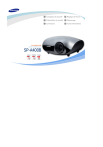
Lien public mis à jour
Le lien public vers votre chat a été mis à jour.